Visual Studio Code, também conhecido como VS Code, é um editor de código aberto da moda desenvolvido pela Microsoft Inc. Ele vem com alguns recursos poderosos integrados, como terminal integrado, controle Git integrado, trechos de código, destaque de sintaxe, preenchimento automático de código, depuração de código e assim por diante. É um editor de código de interface de usuário de plataforma cruzada e está disponível para quase todos os sistemas operacionais, e neste guia, aprenderemos como instalar o código do Visual Studio no CentOS 8.
Instalação do Visual Studio Code no CentOS 8
Este guia consiste em duas maneiras simples e fáceis de instalar o código do Visual Studio no CentOS 8.
- Adicionando o repositório VS Code
- Da loja instantânea
Vamos começar com o primeiro método adicionando o repositório VS Code.
Instale o VS Code adicionando o repositório do VS Code
Instalar o VS Code habilitando ou adicionando o repositório do VS Code é muito fácil de instalar e recomendado por seu site oficial. Vamos começar.
Adicionar chave de repositório GPG da Microsoft
Para adicionar o repositório VS Code, primeiro temos que adicionar a chave GPG da Microsoft ao sistema CentOS 8. Adicione a chave GPG digitando o comando fornecido a seguir:
$ sudo rpm --import https: // packages.microsoft.com / keys / microsoft.ascAdicione o Repositório de Código VS
Para adicionar o repositório VS Code ao sistema CentOS, crie um novo arquivo “vscode.repo ”em“ / etc / yum.repos.d ”diretório usando um editor nano.
$ sudo nano / etc / yum.repos.d / vscode.repo
No “vscode.arquivo repo ”, digite ou cole o conteúdo fornecido abaixo.
nome = Código do Visual Studiobaseurl = https: // pacotes.microsoft.com / yumrepos / vscode
habilitado = 1
gpgcheck = 1
gpgkey = https: // pacotes.microsoft.com / keys / microsoft.asc
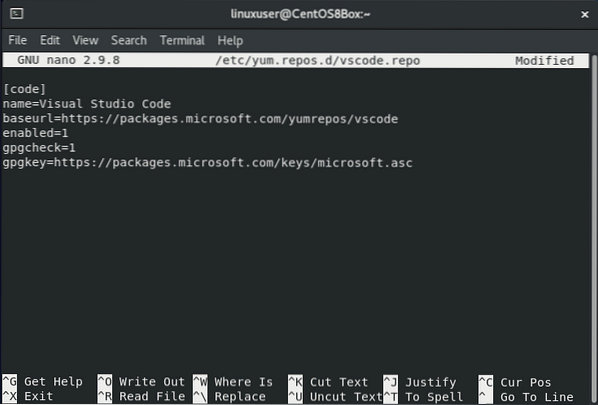
Depois de colar o conteúdo fornecido acima no “vscode.arquivo repo ”, salve e feche o editor nano usando o atalho de teclado (CTRL + X) e (CTRL + S), e você adicionou com sucesso o repositório VS Code no CentOS 8.
Instale o código VS
Com o repositório VS Code adicionado ao CentOS 8, agora podemos instalar a última versão estável do VS Code.
Primeiro, atualize o repositório de cache do pacote:
$ sudo dnf check-updateAtualize os pacotes, se necessário, digitando o comando fornecido a seguir:
$ sudo dnf upgrade
Agora, instale o pacote VS Code usando dnf:
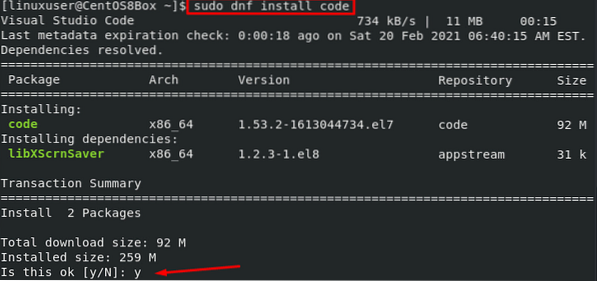
É isso. O código do Visual Studio é instalado no CentOS 8 adicionando o repositório do código do Visual Studio.
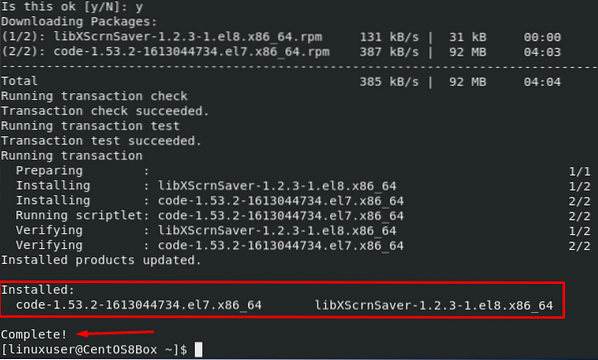
Depois de instalar com sucesso, basta ir para o inicializador do CentOS 8 e procurar o código VS e começar a usá-lo.
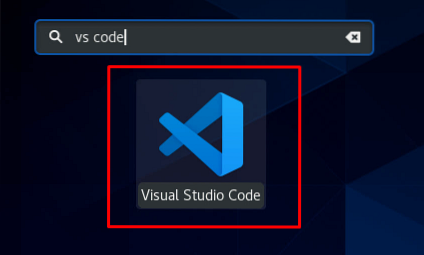
Agora, vamos instalar o VS Code usando o método Snap.
Instale o VS Code a partir da loja instantânea
O VS Code está disponível na loja Snap e pode ser facilmente instalado a partir da loja instantânea no CentOS 8. O Snap não vem pré-instalado no CentOS 8. Se você não o instalou em seu sistema, você pode instalar o snap usando o seguinte método; caso contrário, você pode pular o seguinte método de instalação instantânea e ir direto para a parte de instalação do código VS.
Instale o Snap se ainda não estiver instalado
Habilite o repositório EPEL se não estiver habilitado
$ sudo dnf install epel-release
Atualize o repositório de pacotes do sistema

Instale o snapd
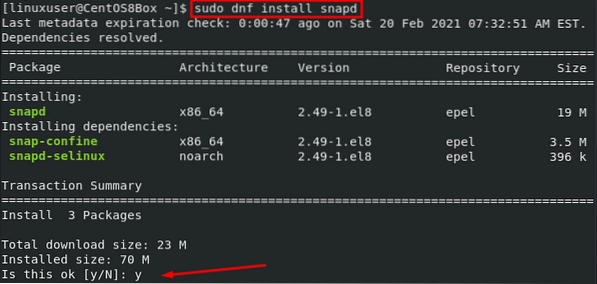
Habilite o soquete de comunicação instantânea
$ sudo systemctl enable snapd.socket - agora

Saia e faça login novamente para atualizar o caminho do snap.
Instale o código VS
Instalar o VS Code por meio do armazenamento instantâneo é realmente simples; você só precisa digitar um único comando, e o resto do cuidado com os pacotes dependentes é instantâneo. Para instalar o VS Code a partir do armazenamento instantâneo, digite o comando fornecido a seguir:
$ sudo snap install code --classic
Depois de alguns minutos, o código VS será instalado no CentOS a partir do armazenamento instantâneo.

Conclusão
Nesta postagem, você aprendeu como instalar o Visual Studio Code no CentOS 8 usando dois métodos profundos e fáceis de entender. Você pode usar o Editor de código do Visual Studio para escrever programas em várias linguagens de programação com realce de sintaxe, trechos de código e muito mais recursos como este.
 Phenquestions
Phenquestions



